成為 shutterstock 正式投稿人後,從其首頁「成為投稿人」Sign in 會進到管理畫面,管理畫面首頁最重要的資訊當然就是投稿人最關心的:賺了多少錢?
下圖是管理畫面首頁,剛加入者請先點選「Make 10 of your sets public」把個人資料填一填吧!不外乎個人興趣、網站之類的。其實我自己在買圖時並不會特別留意作者個資,所以不清楚填此資料的效益,不過我還是填了。
管理畫面首頁我不一一介紹,只介紹我個人最常使用和留意的項目:
- 功能列
功能列右邊的 Earnings 是最即時的,首頁中其他區塊的 Earnings 似乎是一天統計一次,所以功能列的比較準。
Earnings 右邊下拉會看到「Followers」,這個數量就是追蹤你的作品的粉絲數量! - Latest Downloads
用地圖顯示最後被下載的五張圖分別是在全球哪區被下載,很有趣! - Content Overview
如果今天有投稿,可從兒這看出審核完成沒,以及有多少圖販售中。 - Track Your Sets
我們可以將作品分類管理 (下方有教學),並選出特別在乎的幾個分類放到首頁看賺多少錢。 - Public Information Status
作者個人資料,填一填吧! - Overall Earnings 及 Earnings from New Content
收入,不過不是即時的。 - Image Gallery Views
多少人來看你的作品集。
功能列我也只介紹我最常用的項目:
內容目錄
1. Earnings
Earnings Summary
可查看每天的收入、哪些圖賣掉,分別賣多少錢等等 (隨著賣掉的尺寸不同,收入也不同)。
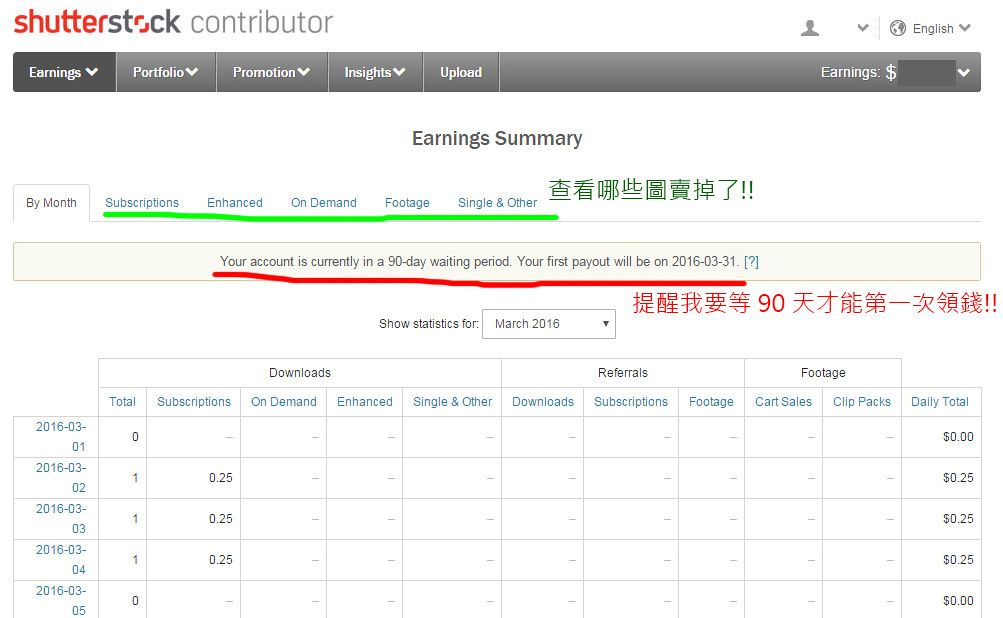
Referred Contributors
查看哪些投稿人是因你推薦而加入的,而 shutterstock 也會因他們的加入而給你少少少少的獎金 (不是從他們的收入中提撥的,所以完全不影響他們的收入)!
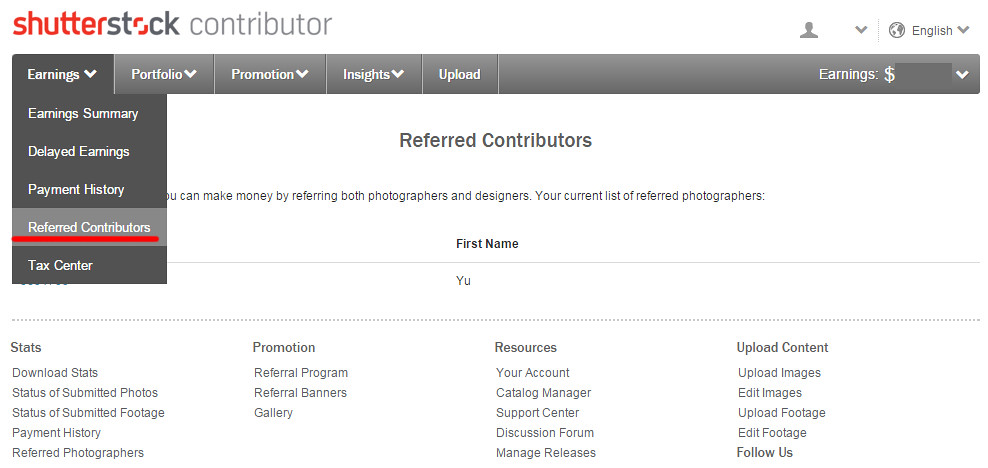
2. Portfolio
Upload
投稿!這是我最常用的功能了!功能列主項目也有一個「Upload」,這兩者是同樣的東西。
無論照片、向量圖直接把檔案拖進來即可,只投一張照片也 OK。上傳完成後就會進入填標題、Keywords、選分類的畫面 (和第一次投稿時一樣)。不過還是建議將標題、Keywords 另外存一份在電腦裡,因為如果被退件想重新投稿,這些都要重新填寫。
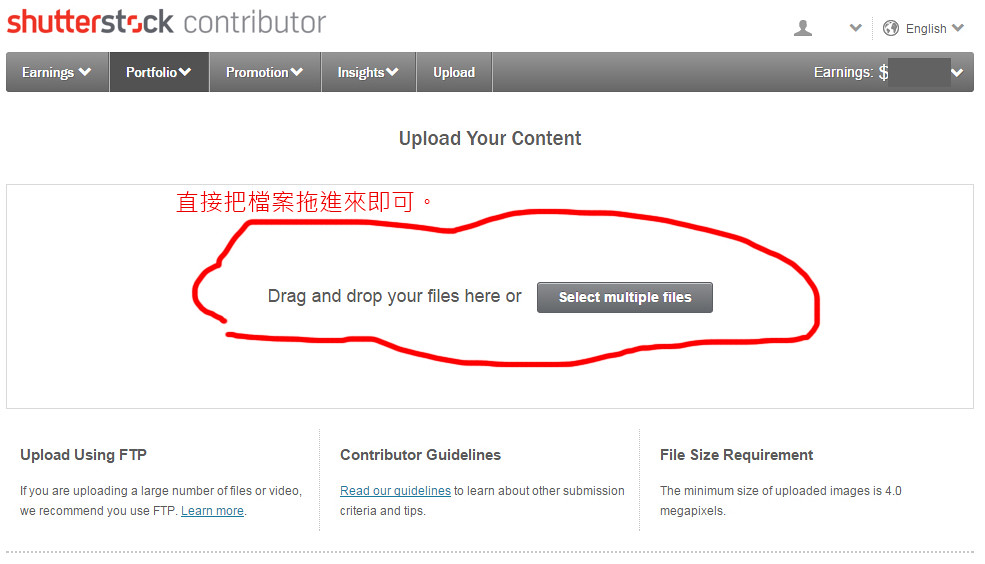
Approval Status: Images
這個功能也很常用,查詢作品審核結果。
審核中、審核通過、退件的歷史記錄都查得到,尤其是退件,一定要看退件原因啊!
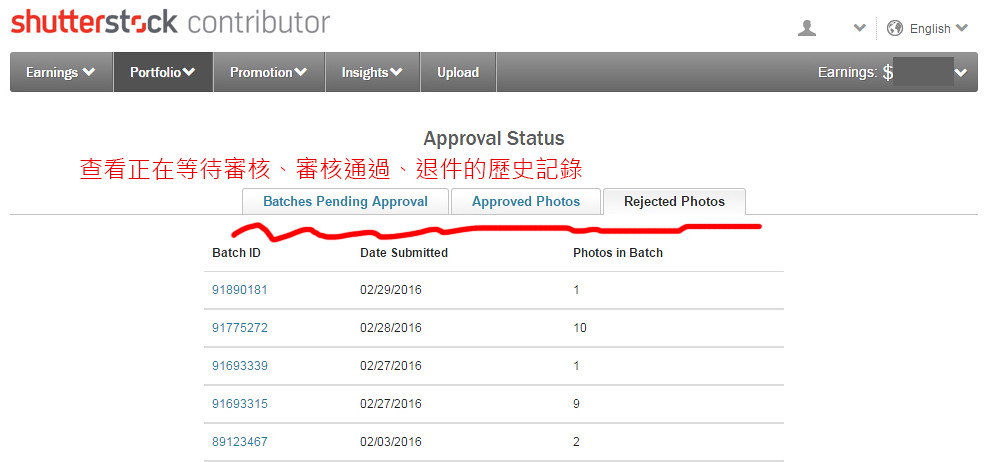
Catalog Manager
主要的作品管理功能就是它啦!
左方選單的「Sets」是分類功能,想新增什麼 Set 自己決定,新增好後把作品用滑鼠拖拉進去即可。同一件作品可以歸類到多個 Sets 裡,每個 Set 有自己統計 Earnings。你也可以把比較關心的 Sets 加到管理首頁的 Track Your Sets 裡,便於在首頁直接查看其 Earnings。
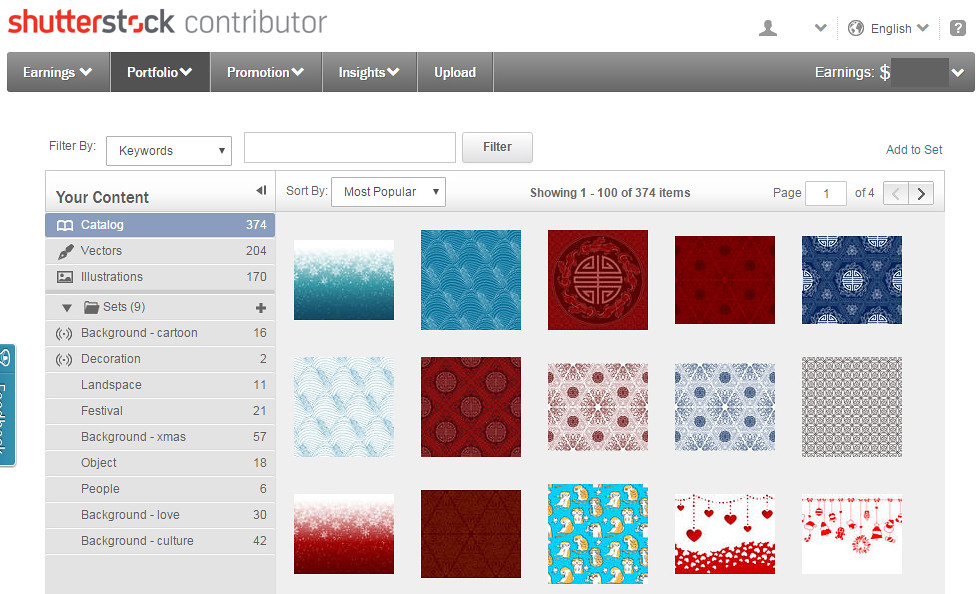
Manage Releases
授權書管理功能,投稿作品時若有附人像或建築物授權書,授權書檔案會進到這裡來。
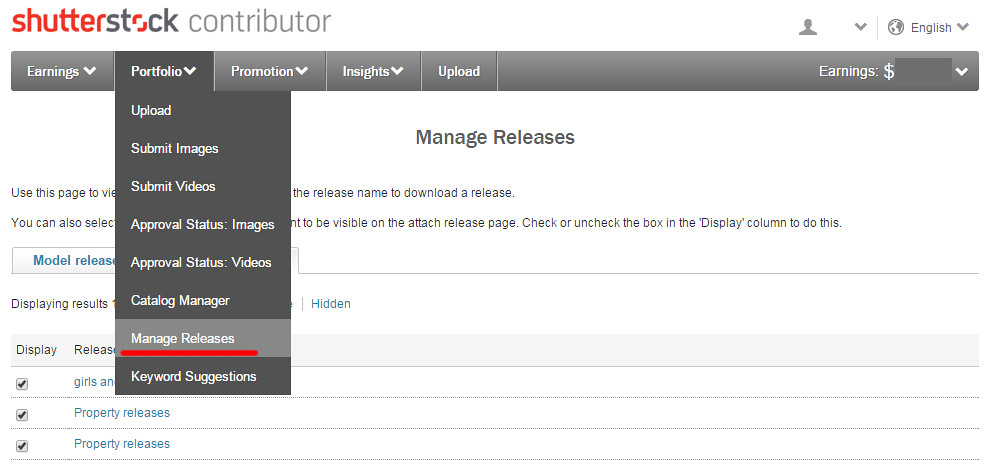
3. Promotion
如果想推薦其他人成為投稿人或推廣 shutterstock 網站,或宣傳自己的作品,這個功能很有幫助。
Referral Program
首先介紹的是推廣 shutterstock 有哪些獎勵,畫面下方則是屬於你個人的推廣代碼 (整個功能裡最重要的就是它)!
Referral Banners
如果你想放 shutterstock 的宣傳廣告在你的部落格,且要包含你個人的推廣代碼,Referral Banners 提供了各種廣告尺寸的 sample code 給你使用。
選個適當尺寸的 Banner,Copy Code 到你的部落格就可以囉!
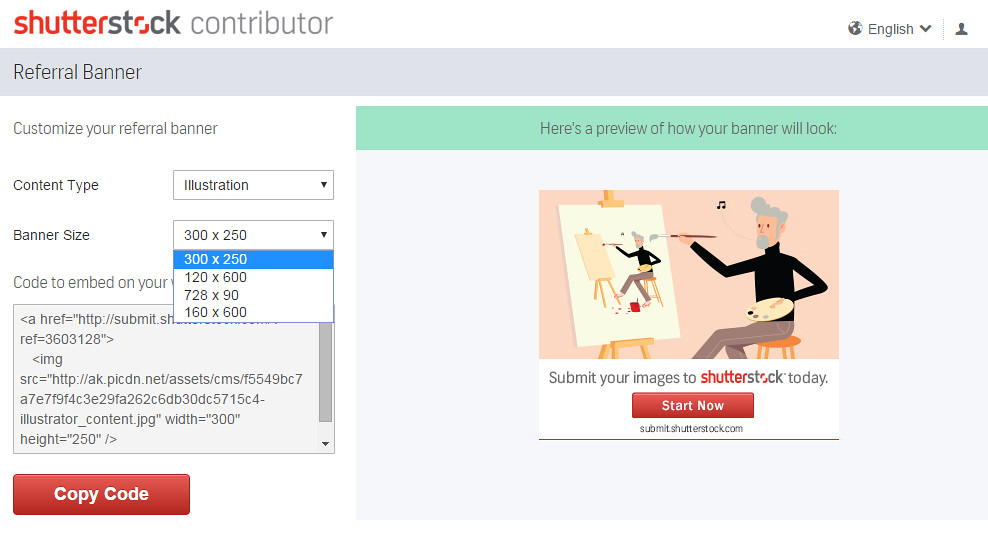
Gallery
如果想在部落格宣傳自己的作品,這個功能可以幫助你產生作品集,並附上連回你在 shutterstock 藝廊的超連結。
不單可以客製化作品集尺寸,還可選要呈現最新作品或下載量最大的作品,選好後按「Save Gallery」會產生作品集 code,可直接用「Share on」分享到社群,我則是 copy code 貼到官網,很方便!
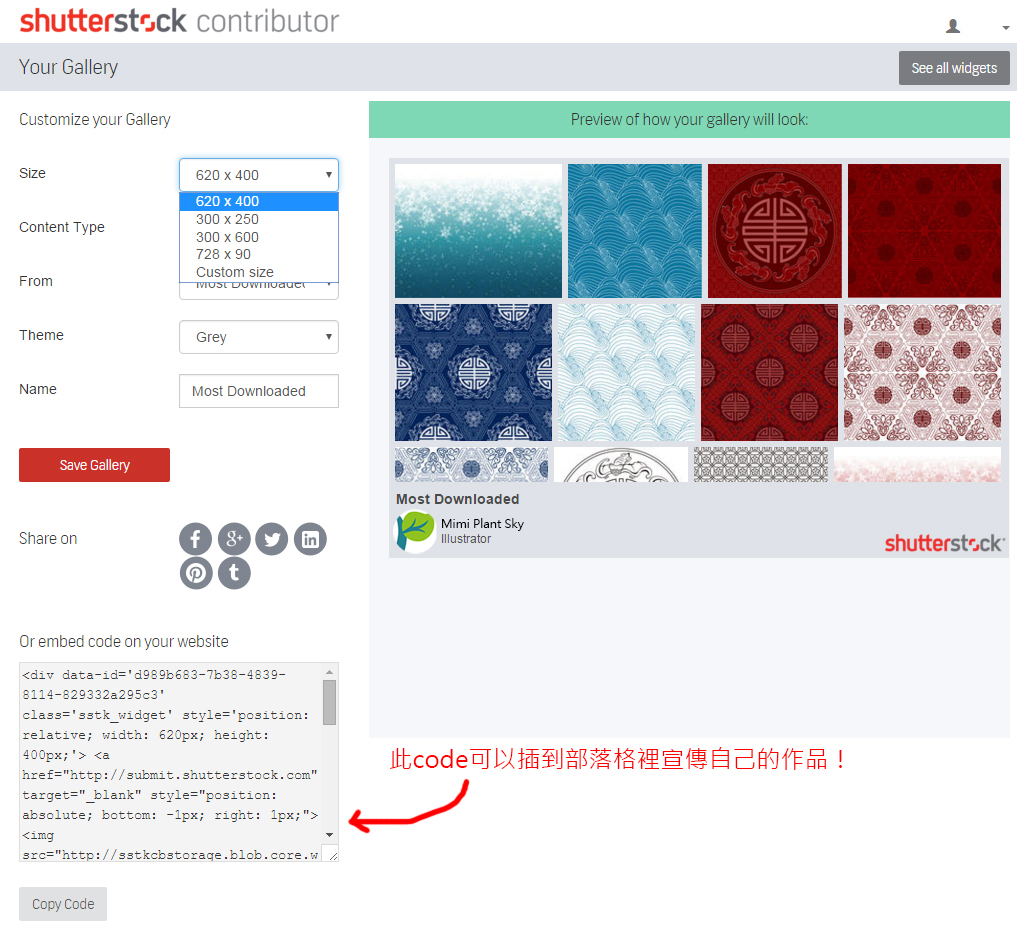
4. Insights
Image Gallery Stats
同樣可以查收入和下載量,但和 Earnings 不同的是這裡列出了所有作品,Earnings 只列有賣出的作品。若想讓作品依下載量排序,就用這個功能吧!
其他沒列出的功能我幾乎沒用過,這裡列的功能都不見得常用哩!其實圖庫網站之於我最重要的就是:1. 投稿 2. 查收入。shutterstock 在這二點上給予投稿人頗為簡單易學又方便的管理功能,給它拍拍手!
管理畫面介紹到這邊,希望對大家有幫助!
投稿請參考這篇:shutterstock 圖庫網站 – 投稿
退件原因請參考這篇:shutterstock 圖庫網站 – 退件原因
稅單問題請參考這篇:shutterstock 圖庫網站 – 稅單
管理畫面請參考這篇:shutterstock 圖庫網站 – 管理畫面

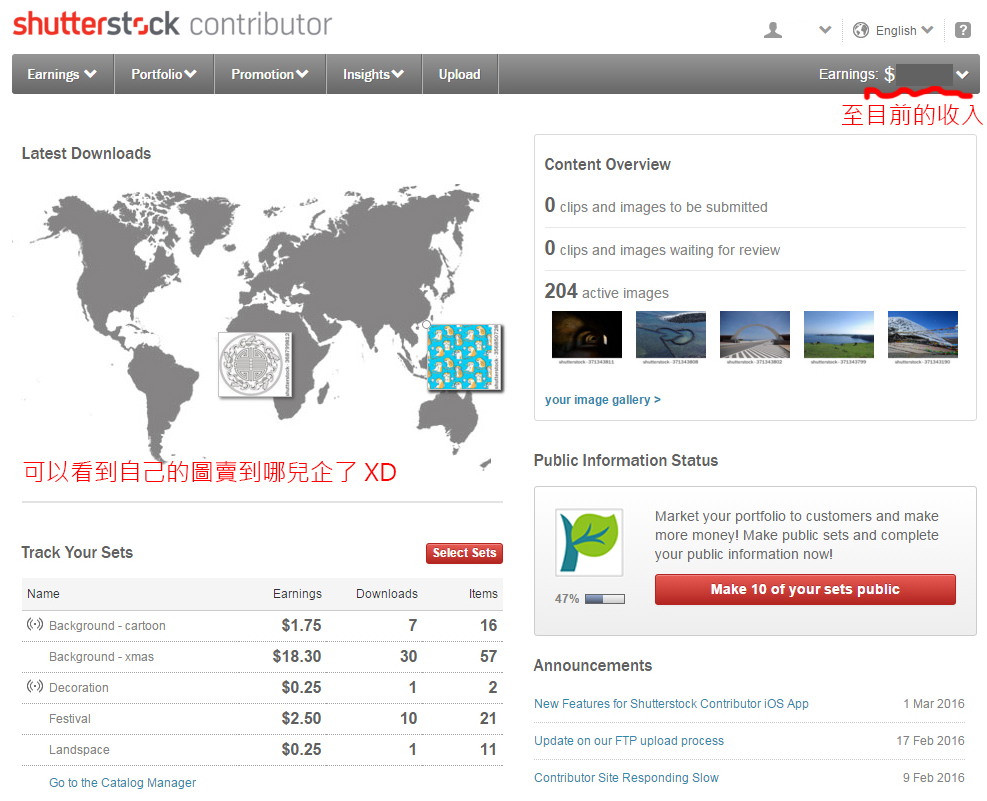
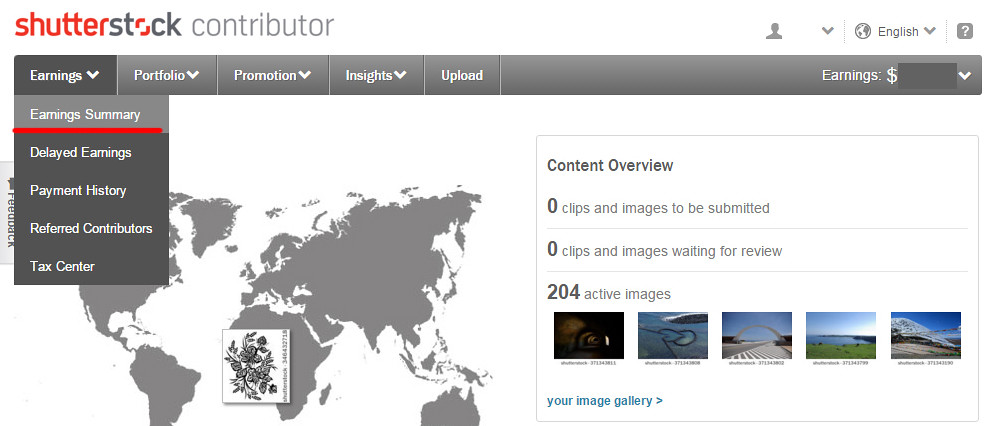
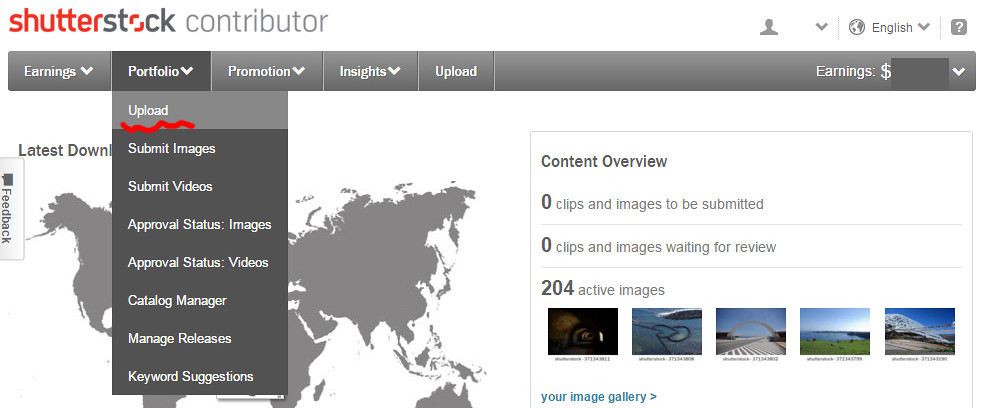
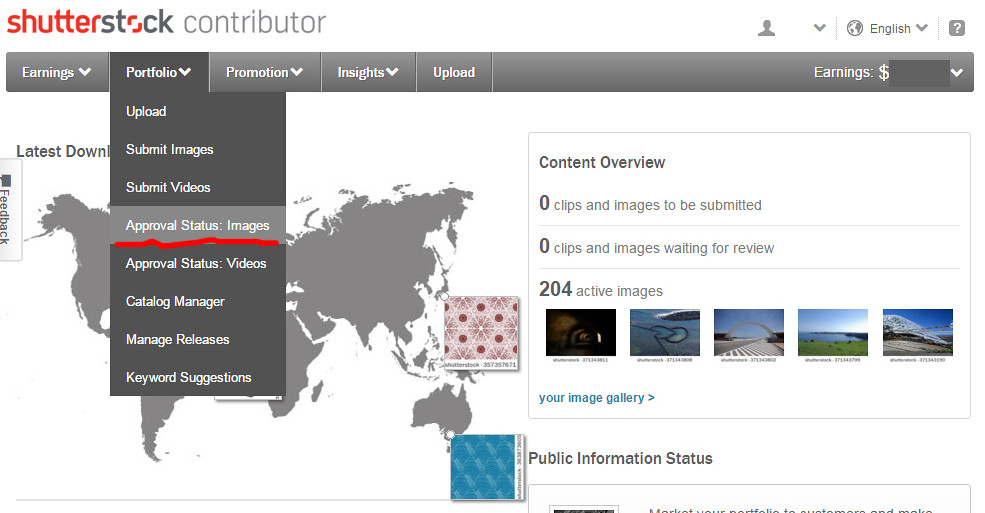
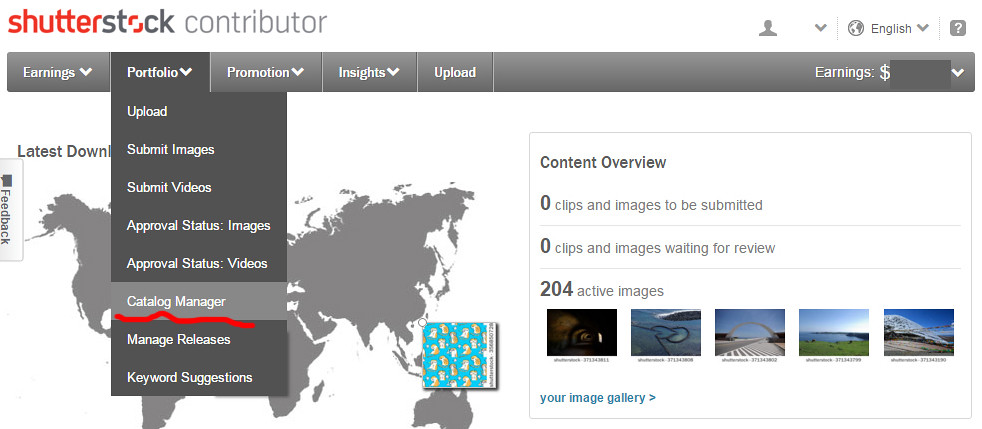
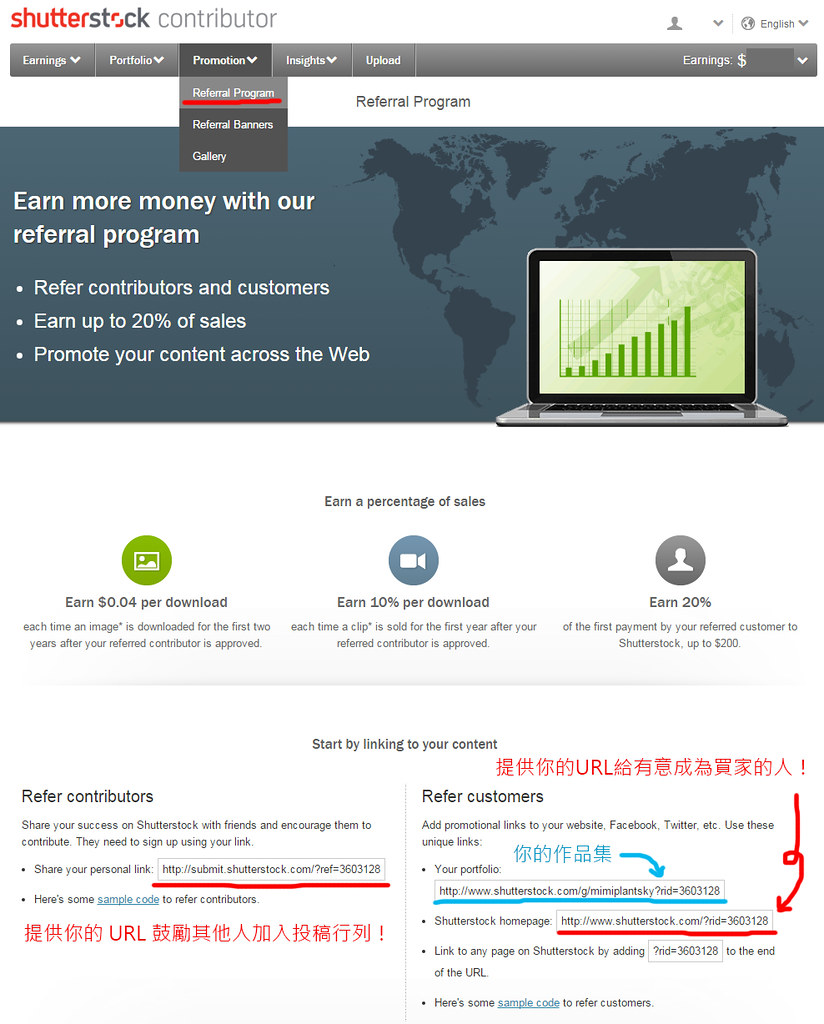
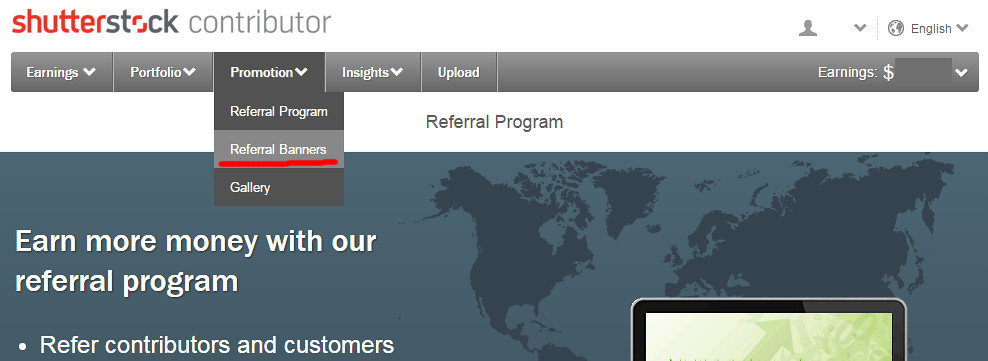
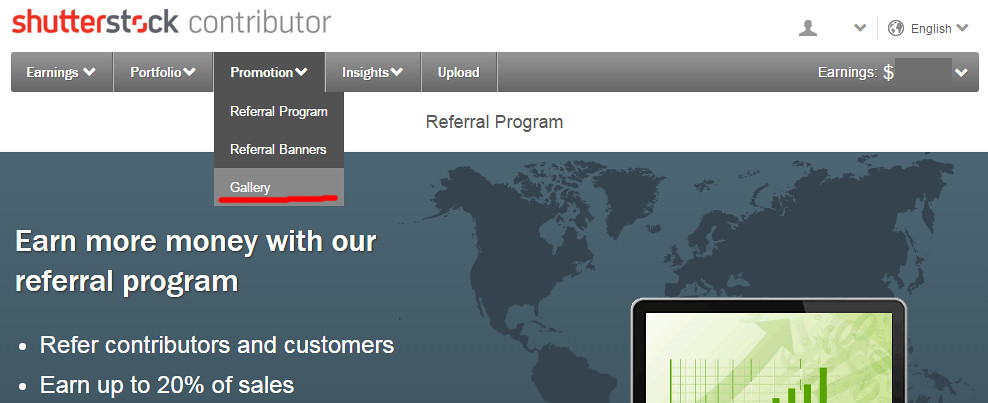
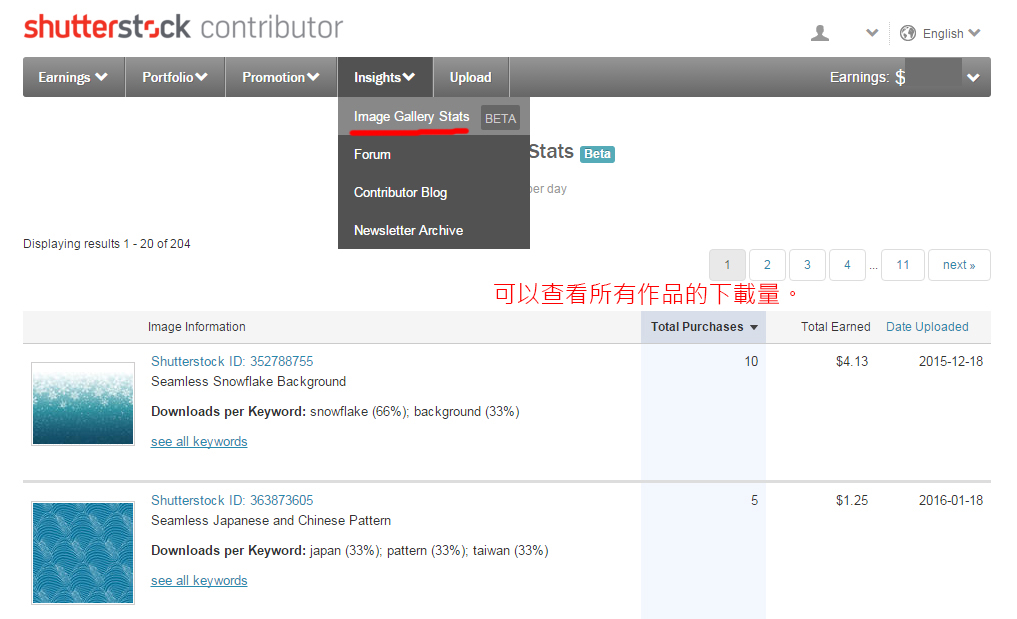

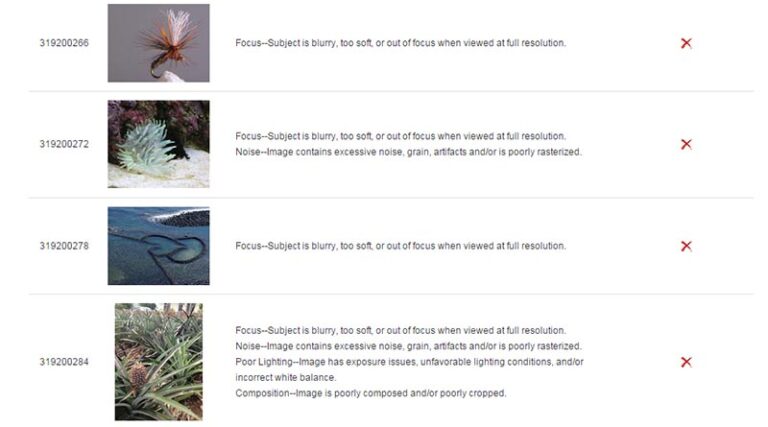
![Read more about the article 申請 Paypal 當收款人 [2024]](https://www.mimiplantsky.com/wp-content/uploads/2024/03/註冊Paypal_cover-768x437.jpg)